Chess Academy bietet Ihnen eine einfache Möglichkeit Ihre selbst erstellten Tutorial-Beispiele, Partien oder Schlüssel auszudrucken. Sie können dabei die folgenden Druckoptionen einstellen.
Es können beliebige Lernbeispiele (einzelne oder mehrere) direkt aus der Auswahlliste des Lernmoduls heraus drucken. Wählen Sie hierzu den Befehl Drucken aus dem Datei-Menü oder klicken Sie mit der Maus auf das Icon ![]() .
.
![]() Alternativ können Sie auch das Tastaturkürzel Strg+P verwenden.
Alternativ können Sie auch das Tastaturkürzel Strg+P verwenden.
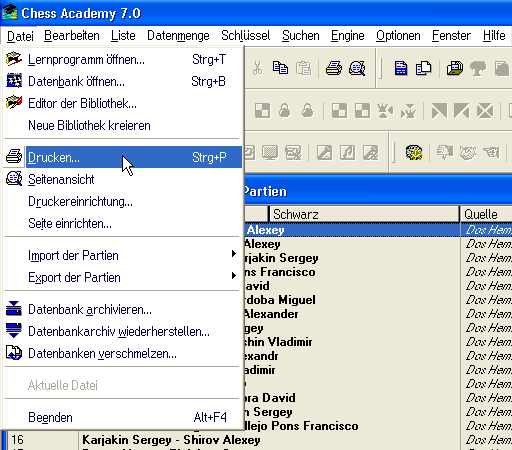
Chess Academy druckt daraufhin das aktuelle Beispiel. Sämtliche Informationen, inklusive Varianten, Kommentare und Sondersymbole, werden mit ausgedruckt.
Bitte beachten: Kommentare und Kommentierungssymbole werden nach den entsprechenden Zügen gedruckt.
Nach dem Betätigen des Menübefehls Drucken erscheint die Dialogbox Drucken, in der Sie verschiedene Optionen für den Druck, wie etwa die Seitenzahlen auf den bedruckten Seiten, die Anzahl der Kopien, den ausgewählten Drucker und weitere Druckoptionen einstellen können.
